Windows 10'da Araç İpuçları Nasıl Devre Dışı Bırakılır
Bir kısayolu, klasörü veya dosyayı işaret ettiğinizde bir araç ipucu (bilgi ipucu olarak da bilinir) alırsınız. Genelde onları faydalı bulsam da, onları devre dışı bırakmak için bir takım sebepler var. Örneğin, dikkatiniz dağılmadan temiz bir ekran görüntüsü yakalamanız veya bir dosya listesini izlemeniz gerekir. Windows 10'da araç ipuçlarını nasıl devre dışı bırakabileceğiniz aşağıda açıklanmıştır.
Reklamcılık
Araç ipuçları, Windows 10'un özel veya yeni bir özelliği değildir. Bilgisayardaki ilk günlerimden beri, Windows her zaman onlara sahipti. Windows'ta hemen hemen tüm öğelerin araç ipuçları vardır. Başlat menüsü düğmesi, Dosya Gezgini'ndeki dosyalar ve klasörler, Şerit komutları, işaret ettiğiniz nesnenin ne olduğuna ilişkin ayrıntıları ortaya koyan kısa bir açıklamaya sahiptir.
Windows 10'da bir araç ipucu örneği:
İpucu: İsterseniz araç ipucunu makalede açıklandığı gibi özelleştirebilirsiniz: Windows 10'da Kısayol Araç İpucuna Daha Fazla Ayrıntı Ekleyin.
Windows 10'da araç ipuçlarını devre dışı bırakmak için, aşağıdakileri yapın.
- Bu Bilgisayarı Dosya Gezgini'nde Açın.
- Explorer'ın Şerit kullanıcı arayüzünde, Dosya -> Klasörü değiştir ve arama seçeneklerini tıklayın.
 eğer varsa Şeridi devre dışı bıraktı, F10'a basın -> Araçlar menüsü - Klasör Seçenekleri'ni tıklayın.
eğer varsa Şeridi devre dışı bıraktı, F10'a basın -> Araçlar menüsü - Klasör Seçenekleri'ni tıklayın. - "Dosya Gezgini seçenekleri" iletişim penceresinde Görünüm sekmesine geçin. Aranan öğenin işaretini kaldırın Klasör ve masaüstü öğeleri için açılır açıklamayı göster.
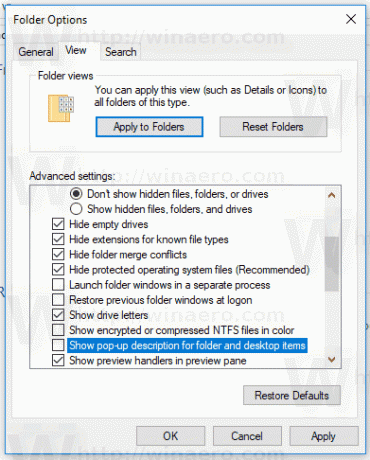
- Uygula ve Tamam düğmelerini tıklayın.
Araç ipuçları, Dosya Gezgini'nde anında devre dışı bırakılacaktır.
Alternatif olarak, aşağıda açıklandığı gibi bir Registry tweak uygulayabilirsiniz.
Windows 10'da Araç İpuçlarını Kayıt Defteri Ayarıyla Devre Dışı Bırakın
İşte nasıl yapılabilir.
- Aç Kayıt Defteri Düzenleyicisi uygulaması.
- Aşağıdaki Kayıt Defteri anahtarına gidin.
HKEY_CURRENT_USER\Yazılım\Microsoft\Windows\CurrentVersion\Explorer\Advanced
Kayıt defteri anahtarına nasıl gidileceğini görün tek tıklamayla.

- Sağ tarafta, yeni bir 32-Bit DWORD değeri olan "ShowInfoTip"i değiştirin veya oluşturun. Değer verisini 0 olarak ayarlayın.
 Not: Olsanız bile 64 bit Windows çalıştıran yine de 32 bitlik bir DWORD değeri oluşturmalısınız.
Not: Olsanız bile 64 bit Windows çalıştıran yine de 32 bitlik bir DWORD değeri oluşturmalısınız. - Registry tweak tarafından yapılan değişikliklerin yürürlüğe girmesi için yapmanız gerekenler oturumu Kapat ve kullanıcı hesabınızda oturum açın.
Bu kadar.



